Как переименовать локальный диск
Очень часто на компьютерных сайтах и форумах, пользователи
задавали вопрос, как переименовать локальный диск. Многие не совсем понимая
сути вопроса думают что переименовать локальный диск можно кликнув на нем
правой кнопкой мыши и в появившемся меню нажать переименовать, после чего
ввести необходимое Вам имя локального диска. Но на самом деле это не так. Таким
способом Вы всего лишь измените надпись Локальный диск на какую-нибудь другую,
но при этом метка тома, это то, как обозначается сам локальный диск (С,D,E) не
изменится. Если же Вам необходимо изменить именно метку тома, а не само
описание, то это делается немного по-другому, как именно мы узнаем в статье
дальше.
Но прежде чем преступить к переименованию локального диска,
давайте разберем с какими подводными камнями при этом мы можем столкнутся.
Во-первых, никогда не переименовывайте локальный диск С, это системный раздел и
если Вы измените метку этого тома, то операционная система установленная в этом
диске у вас просто не загрузится и вам придется устанавливать Windows заново.
Другие локальные диски, которые есть на Вашем компьютере, переименовывать можно
без риска потери работоспособности системы, но все же это не означает, что
проблем не будет. Если у Вас например в локальном диске D установлены игры, то
их запуск с рабочего стола будет невозможен, так как после переименования
локального диска, ярлыки просто не найдут путь к файлу запуска игры, по этому
после переименования диска вам придется в ручном режиме создавать все ярлычки
заново. Если у вас на диске D есть образы дисков, сэмулированные программами
Deamon Tools или Alcohol 120, то после переименования диска D, Вам придется в
ручном режиме выполнять поиск этих образов, та как программа не сможет найти их
по старому пути из-за смены метки тома. Также неприятности могут быть и с
программами которые в корневой папке (в той в которой установлена программа)
создают файлы или изменяют их содержимое. После переименования локального диска
такие программы могут работать не правильно или же некоторые их функции будут
недоступны.
Как переименовать локальный диск
Забиваем Сайты В ТОП КУВАЛДОЙ - Уникальные возможности от SeoHammer
Каждая ссылка анализируется по трем пакетам оценки:
SEO, Трафик и SMM.
SeoHammer делает продвижение сайта прозрачным и простым занятием.
Ссылки, вечные ссылки, статьи, упоминания, пресс-релизы - используйте по максимуму потенциал SeoHammer для продвижения вашего сайта.
Что умеет делать SeoHammer
— Продвижение в один клик, интеллектуальный подбор запросов, покупка самых лучших ссылок с высокой степенью качества у лучших бирж ссылок.
— Регулярная проверка качества ссылок по более чем 100 показателям и ежедневный пересчет показателей качества проекта.
— Все известные форматы ссылок: арендные ссылки, вечные ссылки, публикации (упоминания, мнения, отзывы, статьи, пресс-релизы).
— SeoHammer покажет, где рост или падение, а также запросы, на которые нужно обратить внимание.
SeoHammer еще предоставляет технологию
Буст, она ускоряет продвижение в десятки раз,
а первые результаты появляются уже в течение первых 7 дней.
Зарегистрироваться и Начать продвижение
Итак, для того, что бы переименовать локальный диск, Вам
необходимо выполнить следующие действия. Нажать правой кнопкой мыши на ярлыке
Компьютер и выбрать пункт Управление:

В открывшемся окне перейти на Управление дисками:
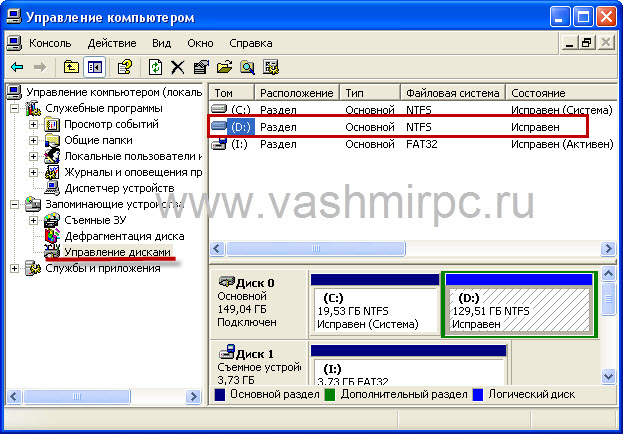
Теперь в главном окне программы выбираем диск, который хотим
переименовать и нажимаем по нему правой кнопкой мыши и выбираем пункт. Изменить
букву диска или путь к диску:

В появившемся окне нажимаем Изменить:
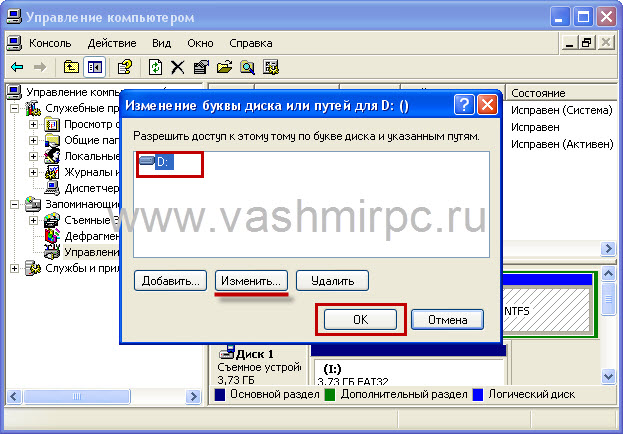
И выбираем букву диска:
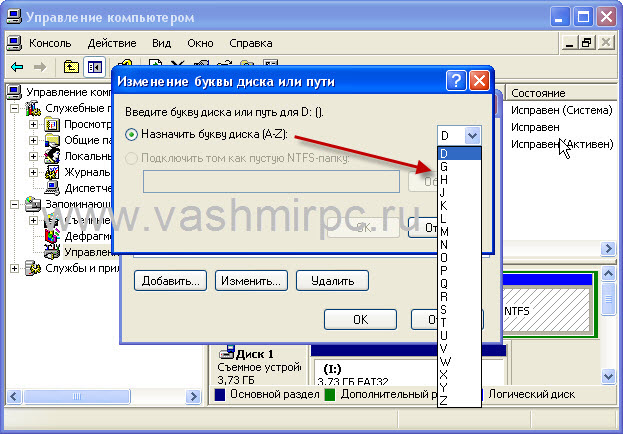
После этого нажимаем ОК и еще раз ОК.
Все, теперь метка тома изменена и выбранный Вами локальный
диск теперь будет иметь совсем другое обозначение.
Возможно Вам будет интересной статья: djvu чем открыть формат
 Главная
Главная
 Регистрация
Регистрация
